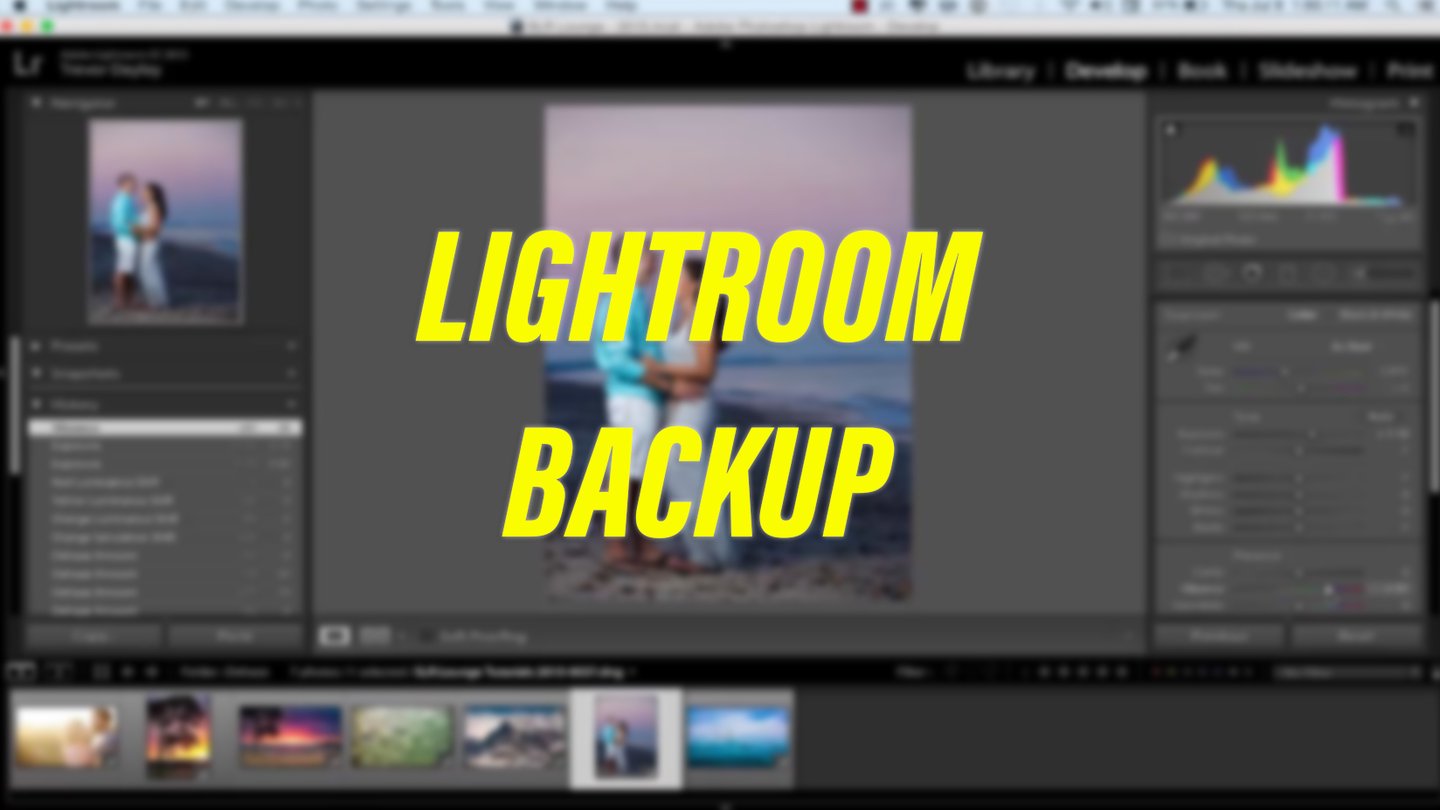Fotografía
Lightroom Classic guarda diferentes clases de ficheros en la carpeta del usuario. Y algunos de esos ficheros son más importantes que otros a la hora de hacer un backup.
Carpeta de Lightroom
Por defecto, Lightroom Classic se instala en la ruta:Windows: \Users\“nombre de usuario”\Imágenes\Lightroom
Mac OS: /Users/“nombre de usuario”/Pictures/Lightroom/
Los ficheros más importantes son los que guardan los catálagos de Lightroom. Se trata de los ficheros con extensión .lrcat y puedes tener uno o varios (dependiendo del número de catálogos que tengas).
Copia de seguridad automática de Lightroom Classic
Lightroom Classic permite programar copias de seguridad periódicas del catálogo. Esas copias de seguridad solo incluyen el archivo del catálogo y se guardan en por defecto en la carpeta Backups, aunque lo podemos modificar. Por supuesto, esta copia de seguridad no incluye las propias fotografías ni tampoco otra clase de archivos de Lightroom como las miniaturas.El fichero del catálogo tiene un listado de todas las fotografías que has importado a Lightroom, así como sus tags, edición, etc. Dentro de la carpeta Backups, Lightroom Classic crea una carpeta con la fecha y hora de la copia de seguridad: AAAA-MM-DD HRMN. El catálogo del que se ha hecho la copia de seguridad se guarda dentro de la carpeta con fecha, con el mismo nombre que el catálogo de trabajo. Para ahorrar espacio en el disco duro, elimina los archivos de copia de seguridad antiguos.
Recuerda que cuanto más frecuentes sean las copias de seguridad del catálogo y de las fotos, menos datos perderemos cuando se produzca un fallo o una corrupción.
Si es posible, guarda las copias de seguridad de tus fotos y del catálogo en un disco duro distinto al de tus archivos de trabajo.
Presets y plantillas
También querrás hacer una copia de seguridad de tus Presets, ya sean los que hayas descargado o los que hayas creado tú mismo. Esto incluye los preajustes de revelado, las plantillas de presentación de diapositivas, libro, impresión y web, los preajustes de metadatos, los preajustes de exportación, etc.¿Debo utilizar un catálogo de Lightroom o varios?
Hay mucho debate sobre este punto. La ventaja de tener varios catálogos de Lightroom es que podemos organizar las fotos en función de cómo nos resulte más cómodo.Por ejemplo, podemos tener un catálogo para nuestras fotos personales y otro para las fotos profesionales. O podemos tener diferentes catálogos para diferentes tipos de fotografía o diferentes clientes.
Además, si un catálogo se corrompe, no lo perderás todo.
Sin embargo, siempre que tengas un buen sistema de copias de seguridad del catálogo de Lightroom, puedes estar seguro de que no vas a perder tus ediciones. Y hacer una copia de seguridad de varios catálogos puede ser tedioso y confuso.
Recuerda que, dentro de un catálogo, siempre puedes organizar las fotos en Colecciones. No es necesario tener varios catálogos.
Copia de seguridad de las fotografías
Como hemos visto, Lightroom solo hace una copia de seguridad del catálogo, por tanto, nos tenemos que preocupar nosotros mismos de hacer un backup de las propias fotos.Para Windows recomiendo el programa Bvckup y, para MacOS, Time Machine. Son dos programas ligeros, sencillos de configurar y son utilizados por muchos profesionales.
Resumen
Hacer una copia de seguridad de tus fotos y una copia de seguridad de los catálogos de Lightroom son dos procesos distintos y deberías hacer ambos de forma regular.Como ya sabrás, una estrategia de backups muy eficaz es la 3-2-1 que consiste en tener dos copias en local y una copia de seguridad alejada, puede ser en otra casa o en la nube.
Te puede interesar...
Cómo conseguir una reproducción fluida de DaVinci Resolve en cualquier ordenador
¿Cómo reproducir vídeos con 10 bits de profundidad de color?
Cómo convertir vídeos con MeGUI
HEIF y HEIC: todas las claves del High Efficiency Image File Format
¿Qué es la fotografía de stock? ¿Realmente puedo ganarme la vida con ella?
Códec AV1: todo lo que debes saber sobre el códec de vídeo del futuro
Análisis de la AKASO Brave 7 LE: una cámara deportiva que por 150 euros ofrece mucho
Presentada la cámara de acción DJI Osmo Action: DJI va a por GoPro